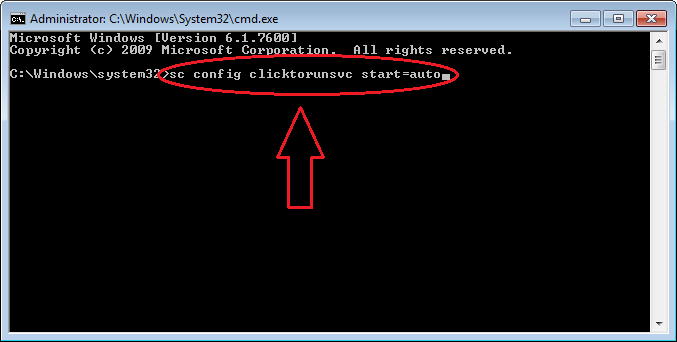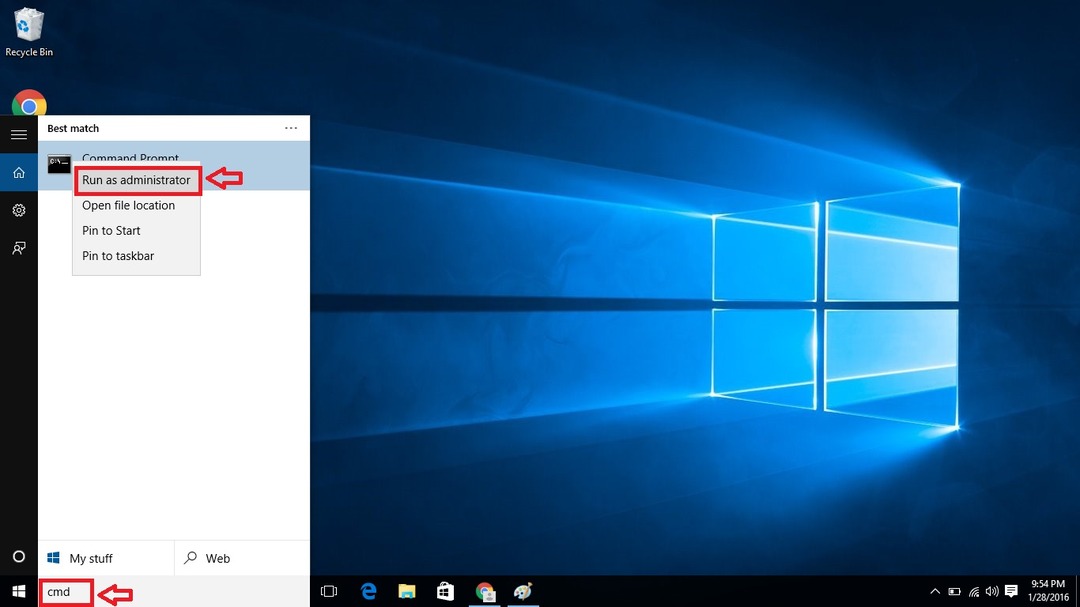Di karani
Uno dei peggiori errori di Blue Screen of Death è:
UNMOUNTABLE_BOOT_VOLUME Errore schermata blu di Windows 10
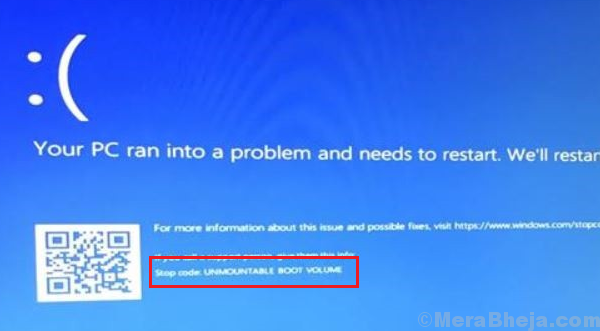
Il motivo è che questo errore non consente affatto all'utente di avviare il sistema. Pertanto, tutto ciò a cui puoi accedere è la modalità di ripristino fino a quando il problema non viene risolto.
Causa
L'errore si verifica quando il sistema non è in grado di accedere al volume contenente i file di avvio, motivo per cui non è possibile avviare il sistema.
Mentre una reinstallazione completa del sistema operativo potrebbe risolvere il problema, non sarebbe senza perdere tutti i dati salvati nel sistema. Quindi, proveremmo prima altre procedure.
Passaggio preliminare
Scollegare qualsiasi periferica non necessaria collegata al sistema e provare a riavviare nuovamente il sistema. Se funziona, elimina semplicemente quel dispositivo periferico. Altrimenti procedere alla seguente risoluzione dei problemi:
Soluzione 1] Usa la riparazione automatica
1] Tieni premuto F11 (la chiave potrebbe dipendere dalla marca del sistema) ripetutamente quando si accende il sistema. Questo avvierebbe il sistema in
modalità di recupero.2] Seleziona Risoluzione dei problemi.
3] Ora seleziona l'opzione Aggiorna il tuo PC.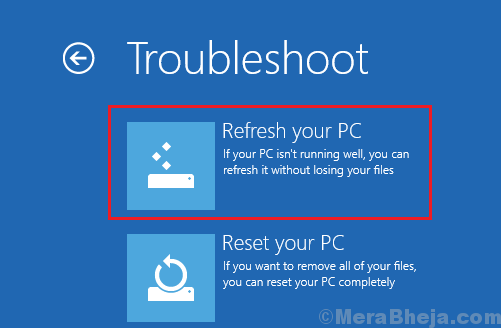
Soluzione 2] Correggi il record di avvio principale
La posizione e l'architettura del sistema operativo sono memorizzate nel Master Boot Record (MBR). Se la posizione o l'architettura sono state incasinate nell'MBR, i file di avvio potrebbero essere interessati. Ecco la procedura per risolvere lo stesso:
1] Avvia il sistema in Modalità di recupero come spiegato in Soluzione 1.
2] Seleziona Risoluzione dei problemi >> Opzioni avanzate.
3] Fare clic su Prompt dei comandi per aprire la finestra.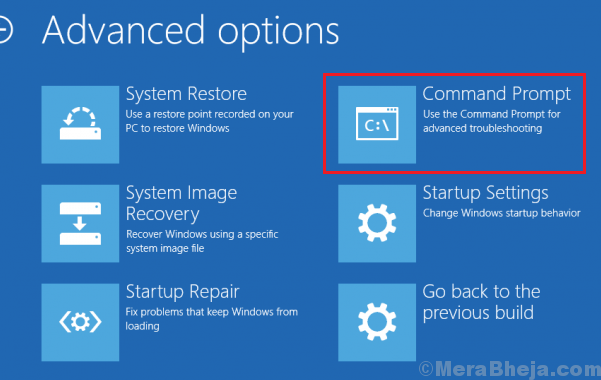
4] Digita il seguente comando e premi Invio per eseguirlo:
bootrec /fixboot

5] Ricomincia il tuo sistema e controlla se sei in grado di avviarsi normalmente ora.
Soluzione 3] Esegui la scansione CHKDSK per verificare la presenza di errori nel disco rigido
1] Aprire la finestra del prompt dei comandi in modalità di ripristino come spiegato nella Soluzione 2.
2] Digita il seguente comando e premi Invio per eseguirlo:
CHKDSK /f /r

3] Riavvia il sistema e controlla se si avvia normalmente.